How to split date and time from a cell to two separated cells in Excel?
For instance, you have a list of data mixed with date and time, and you want to split each of them into two cells, one is date and another is time as below screenshots shown.
数式で日付と時刻を分割する
コピー&ペースト機能を使用して日付と時刻を一つずつコピーする場合、それは時間の浪費である。 ここでは、いくつかの数式はすぐに日付と時刻を分割することができます
1。 あなたは日付の結果のみを配置する列の範囲を選択し、右クリックし、コンテキストメニューから[セルの書式設定]を選択します。 スクリーンショットを参照してください: 
2.セルの書式設定ダイアログで、数字タブのカテゴリセクションから日付をクリックし、タイプリストに移動して、必要な日付の種類を選択することができます。 スクリーンショットを参照してください:
3.クリックして、ダイアログを閉じます[OK]をクリックします。 次に、時間のみを配置する別の列の範囲を選択し、あなたが必要とする時間の型としてそれらをフォーマットするために移動します。 スクリーンショットを参照してください:
4.クリックして、セルの書式設定ダイアログを閉じます。 次に、日付列の最初のセル(ヘッダーを除く)に、この数式 =INT(A2) (A2はあなたが分割する必要があるセルです)を入力し、この数式を適用するために必要な範囲にフィルハンドルをドラッグしてください。 スクリーンショットを参照してください: 

5. 時間列の最初のセル(ヘッダーを除く)に移動し、この数式 =A2-C2(A2 は分割したセル、C2 は日付のセル)を入力し、必要な範囲に塗りつぶしハンドルをドラッグします。 スクリーンショットを参照してください:



それから日付と時刻は、二つのセルに分割されています。
Kutools for Excelによる日付と時刻の分割(クリックによる3ステップ)
日付と時刻を分割する最も簡単で便利な方法は、Kutools for ExcelのSplit Cellsユーティリティを適用することですが、間違いありません!
Kutools for Excel、300以上の便利な関数であなたの仕事をもっと楽にします。
Kutools for Excelをインストールしたら、次のようにしてください:(Kutools for Excelを今すぐ無料でダウンロードしてください!)。
1. 日付時刻のセルを選択し、Kutools > Merge & Split > Split Cellsをクリックします。 スクリーンショットを参照してください: 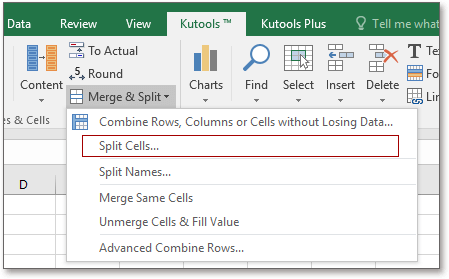
2.セルの分割ダイアログで、列とスペースオプションに分割するをチェックします。 スクリーンショット:
3.OKをクリックして、分離した値を出力するセルを選択し、OKをクリックします。 スクリーンショットを参照してください: 
今、セルは分離された日付と時刻に分割されました。
ヒント。 Split Cells ユーティリティを使用すると、区切り記号または固定幅によって、単一のセルを行または列に分割することができます。 Split Cells機能の無料トライアルをしたい場合は、Kutools for Excelを最初に無料で試し、上記の手順で操作を適用するために行ってください。
Split Cells
Remove Time From DateTime
Excelで2017/1/21 12:11:31からそれを削除して正確に1/21/2017するために、この仕事を処理する数式を作成するにはいくつかの時間がかかることがあります。 しかし、Kutools for ExcelのRemove time from dateユーティリティは、Excelの日付時刻の書式からタイムスタンプを永久にすばやく削除することができます。 30日間の無料トライアルをダウンロードするには、クリックしてください。

Extract Textで日付と時刻を分割する
Kutools for Excelの便利なユーティリティ – Extract Textで、あなたもすぐに1列から2列まで日付と時刻を抽出できます
Kutools for Excelをインストールしたら、次のようにしてください(無料ダウンロード Excel用Kutools Now!)。
1. まず、セルを日付と時間としてフォーマットする必要があります。 1つの列範囲を選択し、右クリックしてコンテキストメニューから[セルの書式設定]を選択します。 次に、「セルの書式設定」ダイアログで、「カテゴリー」セクションの「日付」をクリックし、日付の種類を1つ選択します。 スクリーンショットを参照してください: 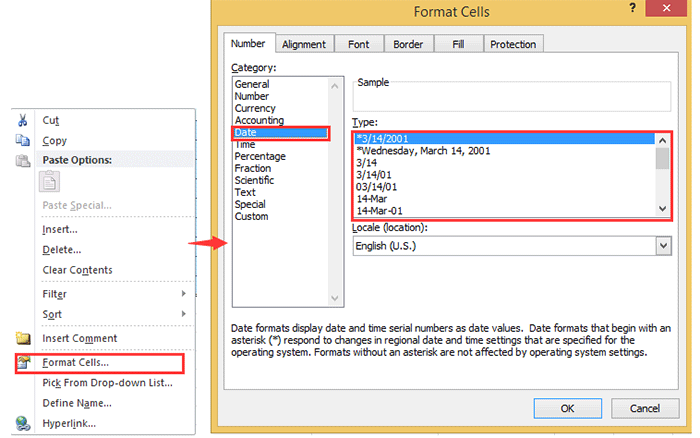
2。 OKをクリックします。 そして、別の列範囲に行き、それを時間としてフォーマットします。 スクリーンショット:
3.日付と時間のセル(ヘッダーを除く)を選択して、Kutools > Text > Extract Textをクリックします。 スクリーンショット:
4を参照してください。 次に、テキストを抽出するダイアログで、テキストボックスに*とスペースを入力し、[追加]をクリックして[抽出]リストに追加します。 スクリーンショットを参照してください:


5. Okをクリックし、日付を入れるセルを選択します。 スクリーンショットを参照してください:

6.OKをクリックします。 あなたは、日付データが抽出されたことがわかります。 
7.再び日付と時刻のデータを選択し、クリック Kutools > Text > Extract Text. そして、抽出リストの条件をすべて削除し、テキストボックスにスペースと*を入力し、抽出リストに追加します。 スクリーンショットを参照してください:


8。 クリックして結果を出すためのセルを選択し、クリックしてダイアログを閉じるためにOKをクリックします。 
注意:あなたは必要に応じて他のセパレータとしてスペースを変更することができます。
ヒント:テキストの抽出を使用すると、すぐに部分文字列によってデータを抽出することができます。 実際には、Kutools for Excelで、電子メールを抽出し、姓、名、中、名を分割し、文字列を日付に変換することができます。 Extract Text機能の無料トライアルをしたい場合は、まずKutools for Excelを無料ダウンロードし、上記の手順で操作を適用するために移動してください。
Split Date and Time
Split Date and Time with Text to Column
Excelでは、テキストを列に使用して、日付と時刻列を列に分割することもできます。 データ範囲を選択し、データ>テキストを列にをクリックし、ポップアップダイアログで、区切りオプションをチェックします。 スクリーンショットを参照してください:



2. 次に、クリックして次には、列への変換ウィザードステップ2/3ダイアログ、チェックスペース(あなたもあなたのニーズとして他の区切りを選択できます)区切り区間で開くことができます。 スクリーンショットを参照してください: 
3。 クリックして完了ダイアログを閉じると、データ範囲は列に分割されます。 日付の範囲を選択し、右クリックしてコンテキストメニューから[セルの書式設定]を選択します。 スクリーンショットを参照してください: 
4. 次に、セルの書式設定ダイアログで、カテゴリセクションから日付をクリックし、タイプセクションで必要な日付の種類を選択します。 スクリーンショットを参照してください: 
5. OK]をクリックします。 今、結果は以下のように表示されます。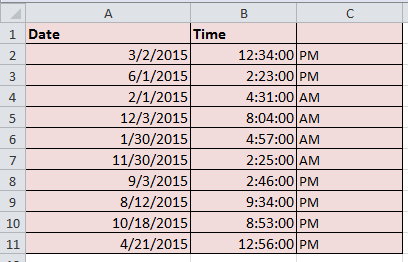
注:それは元のデータを壊すので、テキストを列に使用する前に元のデータをコピーする方が良いでしょう。
The Best Office Productivity Tools
Kutools for Excelはあなたの問題のほとんどを解決し、80%のあなたの生産性を向上させます
- 再使用します。 複雑な数式やグラフ、以前使用したことのあるものなら何でも素早く挿入; パスワードでセルを暗号化; メーリングリストを作成してメールを送信…
- スーパー数式バー(複数行のテキストや数式を簡単に編集); レイアウトを読む(大量のセルを簡単に読み込んで編集); フィルターをかけた範囲にペースト…
- セルはデータを損失せずに結合/行/列の分割; 細胞のコンテンツを分割/重複する行/列の結合…
- 重複または一意の行を選択する; 空白行(すべてのセルが空)の選択; 多くのワークブックでスーパー検索およびファジー検索; ランダム選択…
- 数式の参照を変更せずに複数のセルを正確にコピーする; 複数のシートへの参照を自動作成する; 箇条書き、チェックボックスなどを挿入する…
- テキスト抽出、テキスト追加、位置による削除、スペース削除; ページング小計の作成と印刷; セルコンテンツとコメント間の変換を行います。…
- スーパーフィルター(フィルターのスキームを保存して他のシートに適用);月/週/日、頻度などによる高度なソート;太字、イタリックによる特殊フィルター…
- ワークブックとワークシートを結合;キー列に基づいて表を結合;複数のシートにデータを分割;xls、xlsx、PDFを一括変換…
- 300以上の強力な機能です。 Office/Excel 2007-2019および365をサポートします。 すべての言語をサポートします。 あなたの企業や組織で簡単にデプロイ。 充実した機能 30日間の無料トライアル。 60日間返金保証。

Office Tabは、Officeにタブ付きインターフェースをもたらし、あなたの仕事をはるかに容易にします
- ワード、エクセル、パワーポイント、パブリッシャー、アクセス、ビジオ、プロジェクトでタブ編集と読み込みを可能にします。
- 複数のドキュメントを新しいウィンドウではなく、同じウィンドウの新しいタブで開いたり作成したりできます。
- 生産性を 50% 向上させ、毎日何百ものマウス クリックを削減します!
